ランキング作成機能の使い方の流れ
ここでは、ランキング作成機能の使い方の流れについて説明を行います。
初めて本機能を利用される方は、
必ずランキング作成機能の概要・注意点のページをご確認ください。
「ランキングの新規作成」をクリック
「ランキング作成機能」を利用したい場合、文字装飾メニュー下段にあるランキング→
「ランキング作成」→「ランキングの新規作成」ボタンをクリックします。
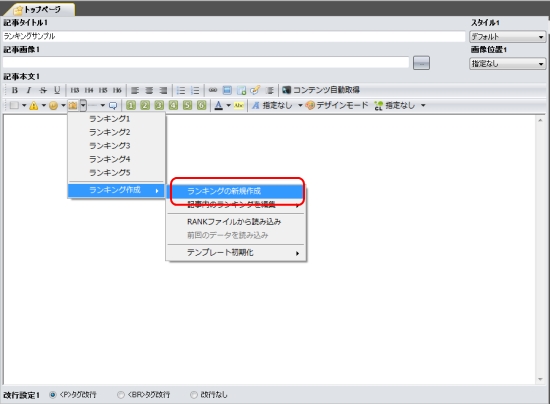
ランキング作成機能に対応していないテンプレートの場合は、
本コマンドを選択することはできません。
ランキングの新規作成コマンドを選択すると、
下図のようなランキングの作成画面が表示されます。
ここでランキングとして紹介する商品の一覧を作成していきます。
まずは、上部メニューにある「新規追加」ボタンをクリックしてみてください。
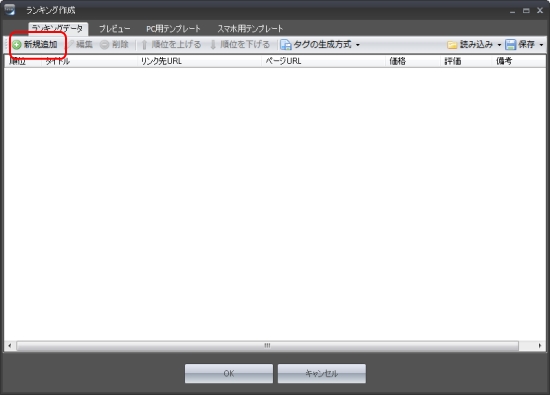
新規追加ボタンをクリックすると、下図のような商品データの入力画面が表示されます。
ここでランキングとして紹介したい商品のデータを入力してください。
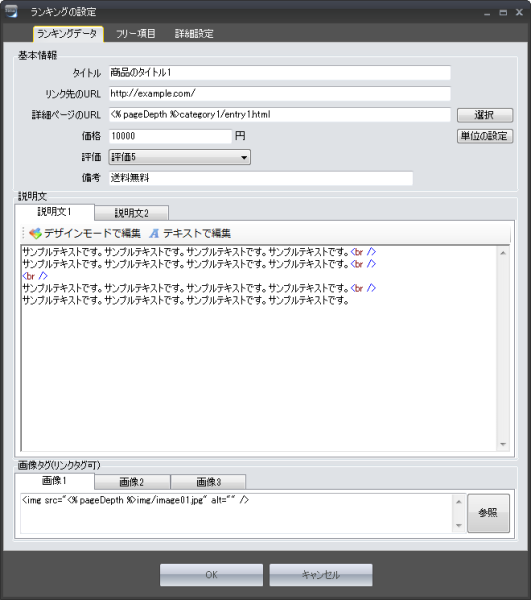
基本情報
| タイトル | 商品のタイトルを入力します。 |
|---|---|
| リンク先のURL |
商品のリンク先のURLを入力します。 |
| 詳細ページのURL |
商品の詳細ページのURLを入力します。
なお、内部ページをリンク先として指定したい場合は、右側にある「選択」ボタンをクリックすると、内部ページの選択ページが表示されます |
| 価格 |
商品の価格を入力します。 |
| 評価 | 商品の評価を選択してください。 |
| 備考 |
「送料無料」や「特典付き」など、 |
説明文
| 説明文1 |
商品の説明文を入力します。
※上部メニューにある「デザインモードで編集」を選択して記事を記述すると、自動的に改行タグが挿入されます。 |
|---|---|
| 説明文2 |
商品の総評などを入力します。
なおここで入力した内容は、デフォルトでは改行が行われません。
※上部メニューにある「デザインモードで編集」を選択して記事を記述すると、自動的に改行タグが挿入されます。 |
商品画像
| 商品画像1〜3 |
商品の画像などを表示させたい場合、画像タグを指定します。
また、アフィリエイトリンクも指定することが出来ますので、 |
|---|
以上の操作が完了したら、画面下部にある「OK」ボタンをクリックします。
すると、ランキングの一覧画面に商品が追加されます。
手順2〜3の操作を繰り返し、ランキングとして表示させる商品を追加していきます。
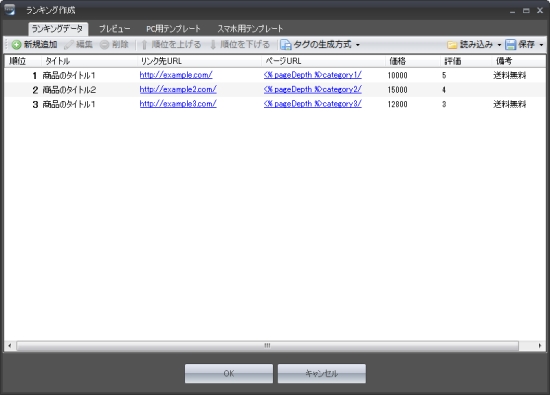
商品の追加ができたら、画面上部にある「プレビュー」タブを選択し、
実際にどのように表示されているかを確認してみてください。
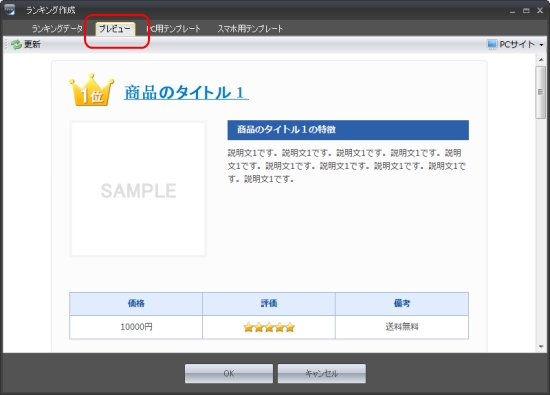
上部ツールバーの右側から、PCサイトとiPhoneサイトとを切り替える事ができます。
ランキングの編集が完了したら、画面下部にある「OK」ボタンをクリックします。
すると、下図のようにランキングの名前を決める入力フォームが表示されますので、
管理しやすい名前を入力してください。

重複するタイトルを指定することは出来ませんので、あらかじめご了承ください。
以上の操作で、記事本文内にランキングの独自タグが挿入されます。
ランキングの独自タグは、<% ranking(○○) %>となっており、
○○の部分にはご自分が指定したランキングのタイトルが挿入されます。
他のページにも同じランキングを表示させたい場合は、
この独自タグをコピー&ペーストするだけで、一元管理することが可能です。
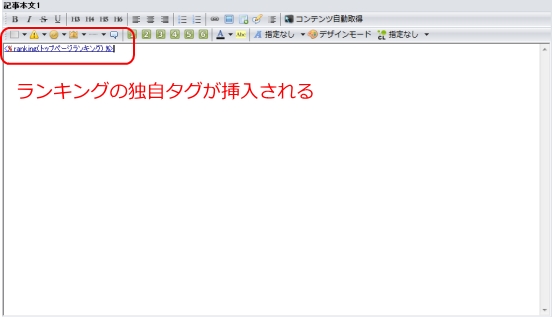
ランキングを再編集したい場合は、
この独自タグをダブルクリックすることで編集画面を呼び出すことができます。














